Kuinka ratkaista TLS-kättelyn epäonnistuminen Firefoxissa (09.06.25)
Firefox on yksi markkinoiden suurimmista verkkoselaimista. Se julkaistiin vuonna 2002, ja siitä lähtien se on kasvanut tehokkaaksi ja vakaaksi selaimeksi Windowsille, macOS: lle, Linuxille ja muille tärkeimmille käyttöjärjestelmille. Firefox on saatavana myös Android- ja iOS-laitteille.
Jotkut käyttäjät ovat kuitenkin viime aikoina ilmoittaneet juuttuvan ns. TLS-kättelyvaiheeseen, kun he käyttävät verkkosivustoa Firefoxin kautta. Aina kun käyttäjät kirjoittavat verkkosivuston osoiteriville, sivua ei ladata, koska TLS-kättely on epäonnistunut. TLS-kättelyn käsittely kestää vain muutaman sekunnin, ei minuutteja. Jos olet jumissa tässä vaiheessa tai jos kättely kestää yli viisi sekuntia, selaimessasi on jotain vikaa.
Tässä oppaassa kerrotaan, mikä TLS-kättely on ja mitä tehdä, kun kohtaat epäonnistuneen TLS-kättelyongelma.
Mikä on TLS-kättely?Kuljetuskerroksen suojauksen (TLS) kättelyprotokollaa käytetään aina, kun todennusta ja avaimenvaihtoa tarvitaan suojatun istunnon aloittamiseen tai jatkamiseen. TLS-kättelyprotokolla käsittelee salausneuvottelut, palvelimen ja asiakkaan todentamisen sekä istuntoavaintietojen vaihdon.
Pro-vinkki: Tarkista tietokoneesi suorituskykyongelmien, roskatiedostojen, haitallisten sovellusten ja tietoturvauhkien varalta < br />, joka voi aiheuttaa järjestelmäongelmia tai hidastaa suorituskykyä.
Ilmainen PC-ongelmien skannaus 3.145.873-lataukset Yhteensopiva seuraavien kanssa: Windows 10, Windows 7, Windows 8Erikoistarjous. Tietoja Outbytestä, asennuksen poisto-ohjeet, EULA, tietosuojakäytäntö.

TLS-kättelyt näyttävät yksinkertaisilta pinnalta, mutta prosessi koostuu itse asiassa näistä monimutkaisista vaiheista:
Kun otetaan huomioon palvelimen ja asiakkaan välinen vaihdon määrä, paljon prosessissa voi mennä pieleen. Esimerkiksi yksi väärä selainkokoonpano tai puuttuva verkkosertifikaatti voi aiheuttaa koko TLS-kättelyprosessin epäonnistumisen.
Mikä aiheuttaa TLS-kättelyn epäonnistumisen?Viime aikoina useat Firefox-käyttäjät ilmoittivat kokevansa TLS-kättelyvian aina he käyttävät selainta verkkosivustojen käyttämiseen. Joillekin käyttäjille ongelma on eristetty tietyille verkkosivustoille, kun taas toiset kohtaavat virheen kaikissa verkkosivustoissa. Joissakin tapauksissa sivu latautuu lopulta jumissa TLS-kättelyvaiheessa. Suurimman osan ajasta sivu on kuitenkin vain jumissa siellä ja näyttö muuttuu joko valkoiseksi tai mustaksi.

Tässä on joitain yleisiä syitä TLS-kättelyvirheisiin:
- Virheellinen Järjestelmän aika - Tämä tarkoittaa, että tietokoneesi aika- ja päivämäärämääritykset ovat virheelliset.
- Protokolla ei täsmää - Palvelin ei tue selaimesi käyttämää protokollaa.
- Selainvirhe - Yksi selaimen asetuksista aiheuttaa virheen.
- Kolmas osapuoli - Kolmas osapuoli sieppaa, manipuloi tai häiritsee yhteyttä.
- Cipher Suite Mismatch - Palvelin ei tue Cipher Suitea asiakas käyttää.
- Virheellinen varmenne - Syynä voi olla puutteellinen tai virheellinen varmenne, virheellinen URL-isäntänimi, kumottu tai vanhentunut SSL / TLS-varmenne tai polunrakennusvirhe. itse allekirjoitetuissa varmenteissa.
Jos Firefox-selaimesi roikkuu TLS-kättelyssä eikä uudelleenlataus tee temppua, jossain on todennäköisesti jotain vikaa. Tässä on joitain tapoja ratkaista TLS-kättelyongelma Firefoxissa.
Tyhjennä välimuisti ja selaushistoria.Ensimmäinen asia, joka sinun on tehtävä, kun kohtaat selaimesi ongelmia, on poistaa kaikki välimuistitiedot ja historia. Voit tehdä tämän:
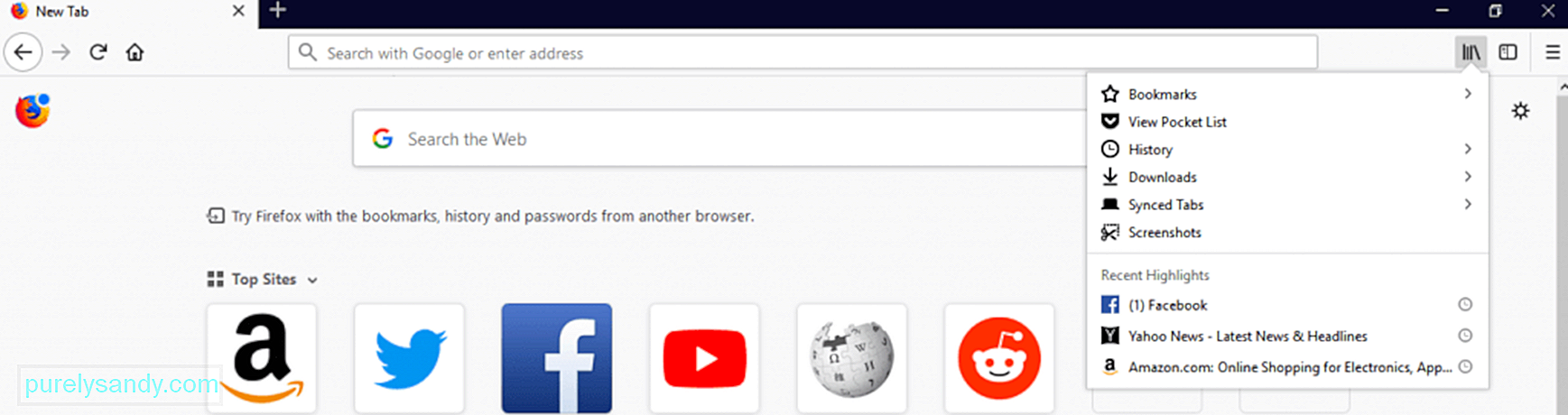
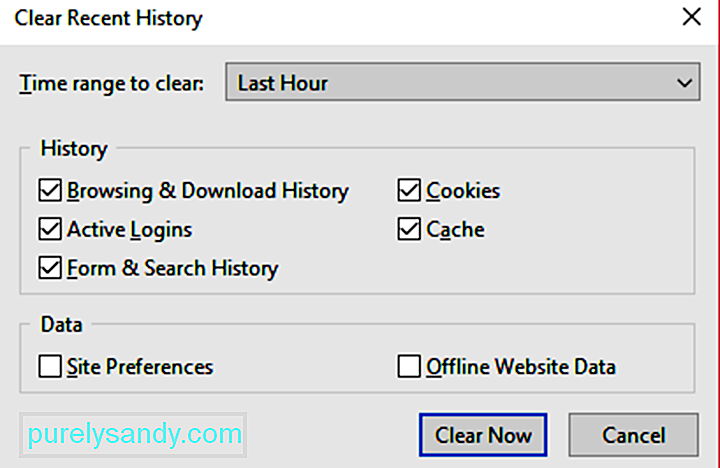
Kun olet siinä, voit myös poistaa kaikki tarpeettomat tiedostot tietokoneeltasi varmistaaksesi, ettei mikään vioittunut tiedosto häiritse prosessejasi. Voit poistaa kaikki roskapostitiedostot tietokoneeltasi esimerkiksi Outbyte PC Repair -työkalun avulla.
Kun olet poistanut selainhistorian, välimuistin ja roskapostitiedostot, yritä avata verkkosivusto, jota ei aiemmin ladattu tarkistaaksesi, onko siivouksesi toiminut.
Käytä uutta profiilia.Jos Firefoxin välimuistitietojen ja selaushistorian tyhjentäminen ei toiminut, seuraava vaihe on luoda uusi Firefox-profiili . Uuden profiilin käyttö on kuin aloittaa puhtaalla pöydällä, koska joskus on olemassa räätälöityjä asetuksia, jotka häiritsevät prosesseja. Tämä menetelmä määrittää myös, johtuuko ongelma Firefoxin asetuksista vai jostakin muusta.
Luo uusi profiili seuraavasti:
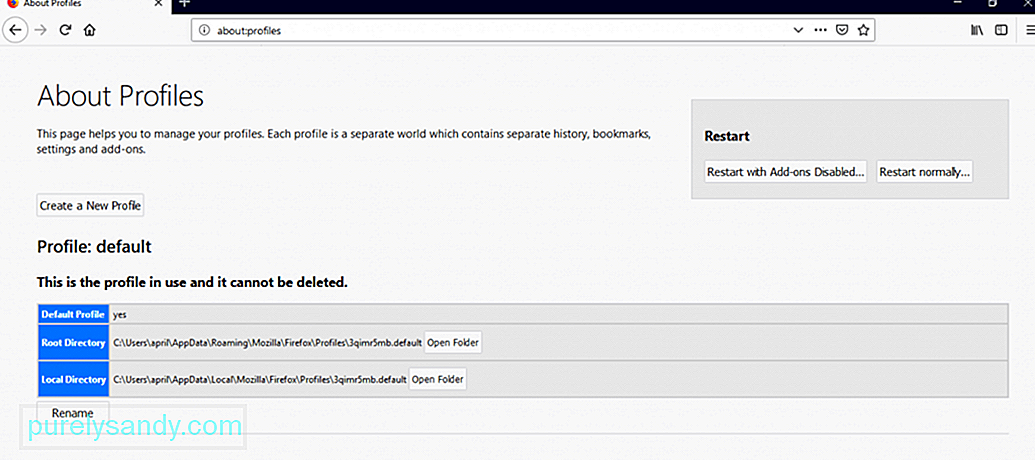
Käynnistä Firefox uudelleen uudella käyttäjäprofiililla ja tarkista, onko TLS-kättelyongelma ratkaistu.
Voit yrittää korjata vanhan profiilisi, mutta ongelman syyn eristäminen olisi vaikeaa ja aikaa vievää. Sinun on poistettava lisäosat käytöstä ja otettava ne uudelleen käyttöön, tarkistettava välityspalvelimen yhteys ja poistettava laajennukset. Jos olet huolissasi tietojen menettämisestä, voit vain siirtää ne uudelle profiilillesi vaivojen välttämiseksi.
Tarkista itse allekirjoitetuista varmenteista identtisiä tietoja.Jos olet kehittäjä tai käytät sisäisiä verkkosivustoja, on mahdollista, että Firefoxilla on vaikeuksia jäsentää SSL-varmenteitasi. Jos verkkosivuston varmenne on korvattu useita kertoja ja uudet varmenteet sisältävät samanlaisia aihe- ja liikkeeseenlaskijatietoja, Firefox tukehtuu mahdollisten polkuyhdistelmien lukumäärästä ja alkaa hidastua. Huomaat Firefoxin hidastuvan, kun sinulla on tallennettu seitsemän tai kahdeksan itse allekirjoittamaa varmentetta, kun taas 10 tai enemmän on selaimesi jumittunut suoritettaessa TLS-kättelyä.
Vahvistaaksesi, onko itse allekirjoittanut varmenteet aiheuttavat Firefox-ongelmasi, noudata näitä ohjeita:
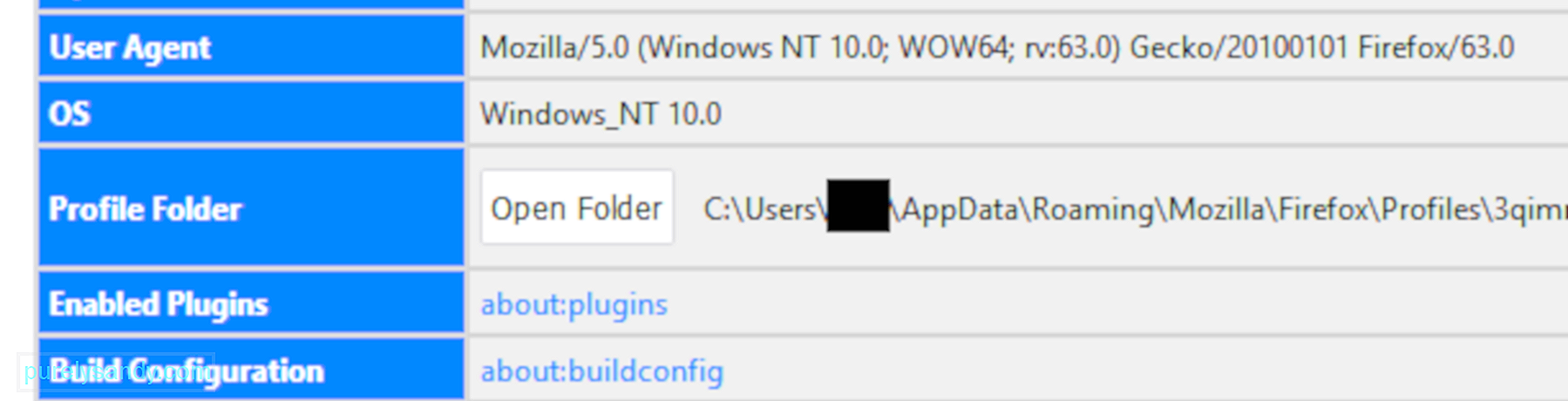
Jos verkkosivusto latautuu onnistuneesti, se tarkoittaa, että paikallinen varmentetietokanta aiheuttaa todellakin Firefox-ongelmasi. Voit ratkaista tämän ongelman muokkaamalla tapaa, jolla järjestelmä luo uudet varmenteet, jotta niillä ei ole samoja tietoja.
Poista TLS-kättely käytöstä FirefoxissaJos yllä olevat ratkaisut eivät toimi, voit yritä poistaa TLS käytöstä selaimessasi.
Voit tehdä tämän seuraavasti:
Tämän pitäisi poistaa TLS-kättely käytöstä aina, kun käytät verkkosivusto Firefoxilla.
YhteenvetoTLS-kättely -viestin jumittumisessa on ongelma, että se on epämääräinen asia, jolla on monia mahdollisia syitä. Voit kokeilla mitä tahansa tai kaikkia yllä olevia ratkaisuja nähdäksesi, mikä ratkaisee ongelmasi.
YouTube-video: Kuinka ratkaista TLS-kättelyn epäonnistuminen Firefoxissa
09, 2025

